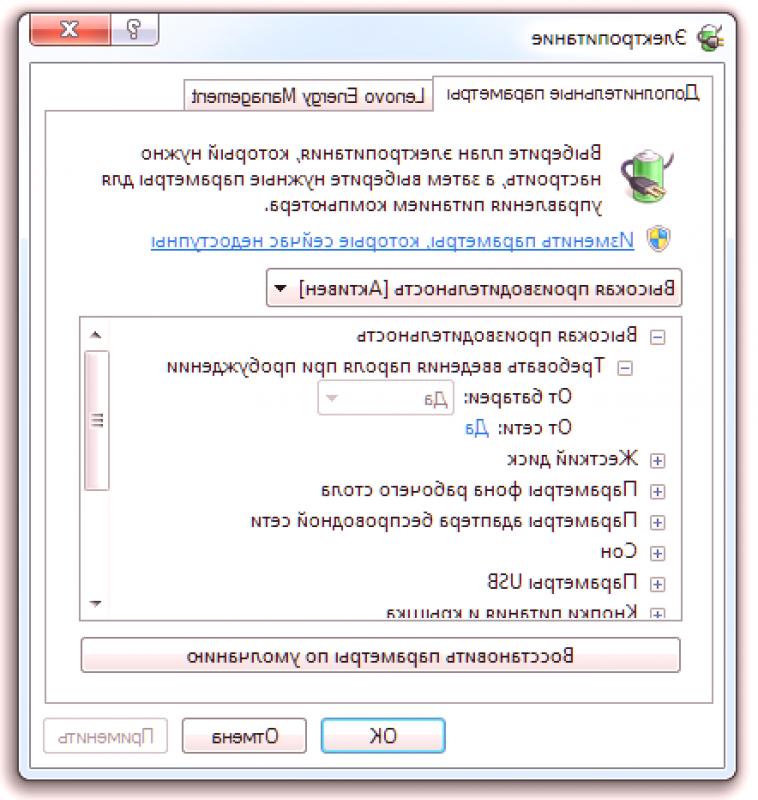Contenido
Trabajar en la computadora recién comprada es un placer: no tiene casi nada, no se cuelga ni se ocupa de todas las tareas en un tiempo récord. Sin embargo, el tiempo pasa y todo cambia. ¿Cómo acelerar tu computadora con Windows 7? ¿Cómo recuperar su velocidad anterior?
Para mejorar el rendimiento de la PC, debe profundizar en varias configuraciones, eliminar un montón de basura y programas adicionales, y también usar algunas utilidades. Hay muchas oportunidades y hay que tocar una variedad de sistemas informáticos.
Por supuesto, para cambiar significativamente la velocidad de trabajo,tendrá que actualizar, es decir, comprarRAM adicional, una nueva tarjeta gráfica o componentes similares. Sin embargo, es posible lograr algo optimizando la configuración, ya que sus variantes estándar casi nunca son óptimas.

¿Cómo acelerar tu computadora con Windows 7?
Muy a menudo, la cuestión de la velocidad de operación de la computadora es de interés para quienes, entre otras cosas, la usan para jugar. Los efectos visuales afectan en gran medida el rendimiento, por lo que si la tarjeta gráfica y otros componentes no hacen frente a su tarea, debe cuidar la configuración correcta.
Para facilitar el trabajo de su computadora, tendrá que desactivar casi todos los efectos existentes, conservando solo los más básicos. Esto se hace de la siguiente manera.
- En Inicio, debe encontrar la cadena utilizada para buscar. Aquí puedes escribir "Efectos Visuales".
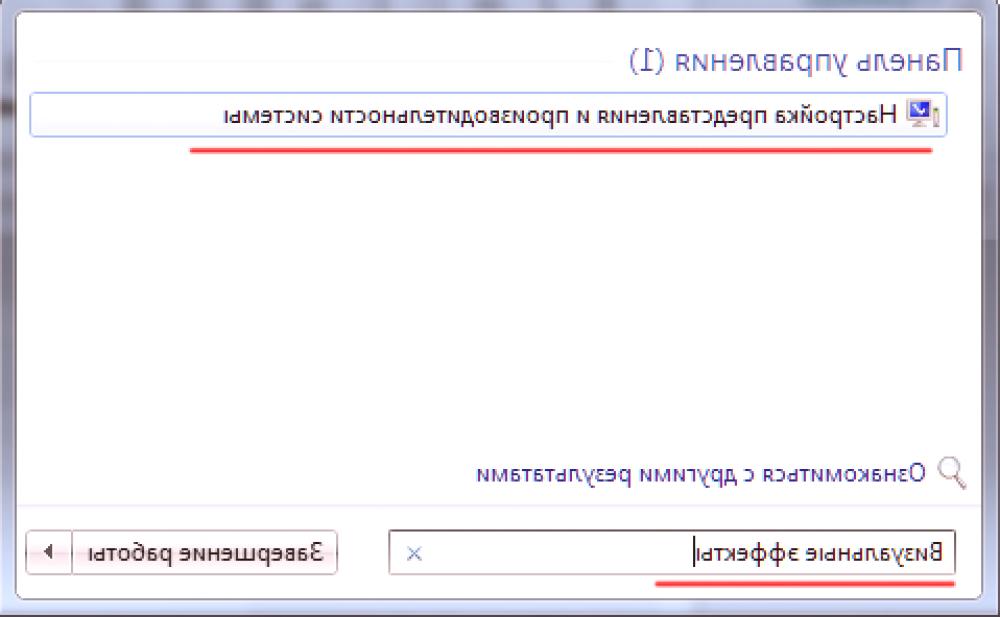
- Como resultado, encontrará "Configuraciones de preferencias ...".
- La ventana debe centrarse en dos aspectos. Primero, debe tener en cuenta la opción "Asegurar el mejor rendimiento".
- Como resultado, todas las marcas desaparecerán del campo ubicado un poco más abajo. Algunos de ellos deben ponerse en su lugar. Por ejemplo, es mejor cambiar la composición del escritorio, los estilos de ventanas y botones, los iconos y la suavidad de suavizado.
Después de eso solo tendrás que aplicar todos los cambios realizados. Esto mejorará de alguna manera el rendimiento de su computadora.
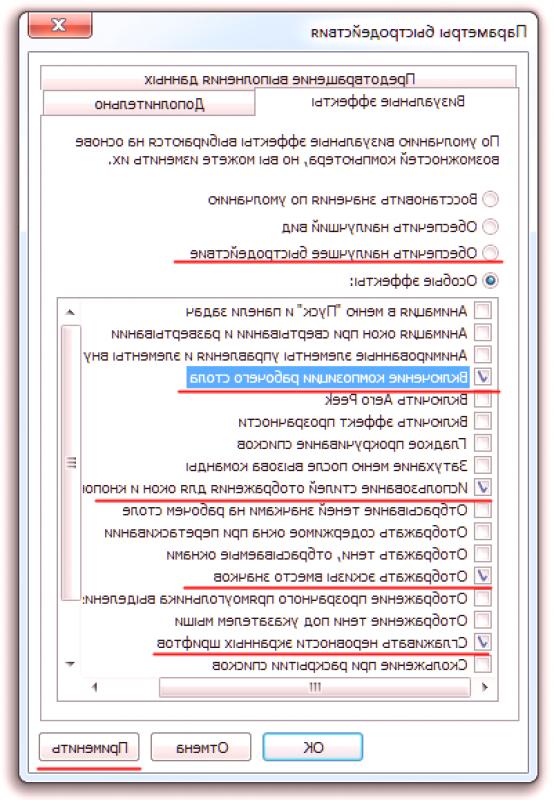
Trabajar con un disco duro
Todas las computadoras están equipadas con un algoritmo que divide los archivos almacenados en varios fragmentos. Se distribuyen en diferentes lugares del disco duro, y cuando trata de unirlos, a menudo provoca el impacto de datos innecesarios y una cantidad significativa de tiempo. En general, toda esta situación puede afectar el rendimiento.
¿Cómo optimizar en este caso? En general, la tarea eseliminar cualquier memoria de computadora innecesaria . En primer lugar, esto se refiere a los archivos no deseados habituales. Por ejemplo, muchas personas acumulan muchas películas que nadie más verá, escuchará pistas y otros datos cientos de veces.
Se debe prestar especial atención a la pureza del escritorio, ya que es aquí donde a menudo se acumula una masa de archivos completamente innecesarios. Imágenes, documentos de texto, accesos directos ocasionales y más, probablemente la mayoría ya no necesita a nadie.
A continuación, tiene que hacer programas, encontrar y eliminar que no son tan fáciles como todo lo demás.
- El botón de Inicio debe ingresarse en el Panel de Control.
- Hay una sección especial con el nombre correspondiente - Eliminar programas.
- Se abre una ventana con una lista de todos los instalados en la computadora. Debe estudiarse cuidadosamente, junto con los programas de atención que se pueden eliminar con confianza.
Al final del proceso, todavía tendrá que hacer clic en el botón Eliminar, que generalmente se encuentra arriba de esta lista. Por último, si el disco duro de la computadora aún no está dividido en dos partes (una para los archivos del sistema y otra para el usuario), debe pensar detenidamente en este problema y resolverlo en un futuro próximo. También vale la pena la desfragmentación sobre una base regular.
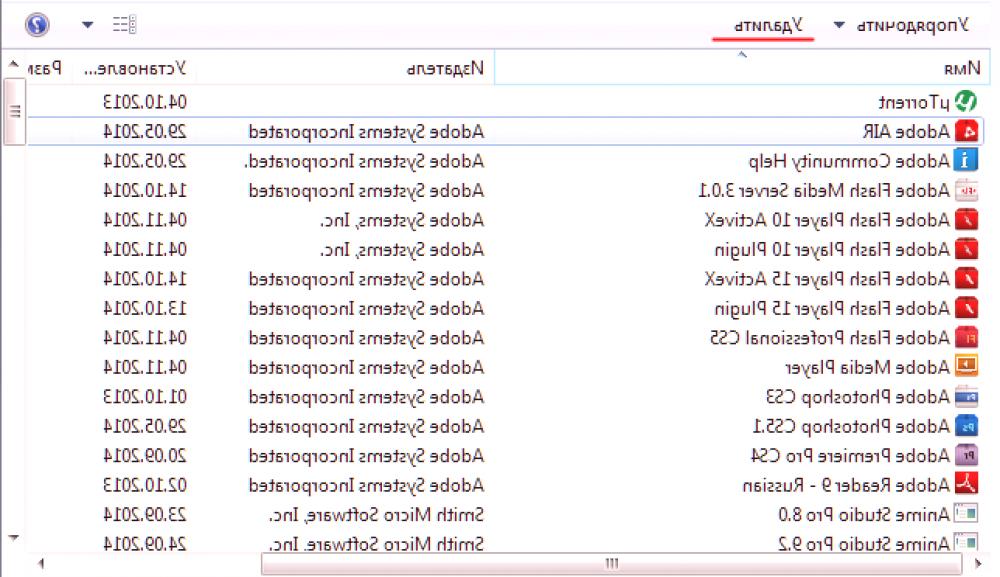
Características de la ejecución automática
Muchos programas en las computadoras están configurados para que se inicien cuando encienda el dispositivo. Cuanto más son, más difícil es operar el sistema. Por lo tanto, es mejor eliminar todo lo que no es necesario para el funcionamiento directo de la computadora, como un antivirus. Él no debe tocarlo.
Es más fácil trabajar con la carga automática utilizando el programa Ccleaner. Será útil y para resolver algunas otras tareas, como borrar la memoria caché del navegador yeliminar archivos temporales, por lo que es mejor tenerlo siempre en su computadora.
- Para comenzar, descargue el programa de Internet y luego ejecútelo.
- El lado izquierdo de la ventana contiene las secciones de Limpieza, Registro, Servicio y Configuración.Necesitas abrir el servicio.
- Un poco de eso es una lista de características, incluida la columna Copia de seguridad automática.
- Aquí están todos los programas que se ejecutan con su computadora.
Entre la lista, debe elegir la que no se puede hacer al inicio del sistema.Por ejemplo, Skype, ICQ, aplicaciones de redes sociales y otras cosas similares se pueden etiquetar de forma segura.Una vez que todo sea innecesario, solo tendrá que hacer clic en el botón azul Eliminar en el lado derecho de la ventana.
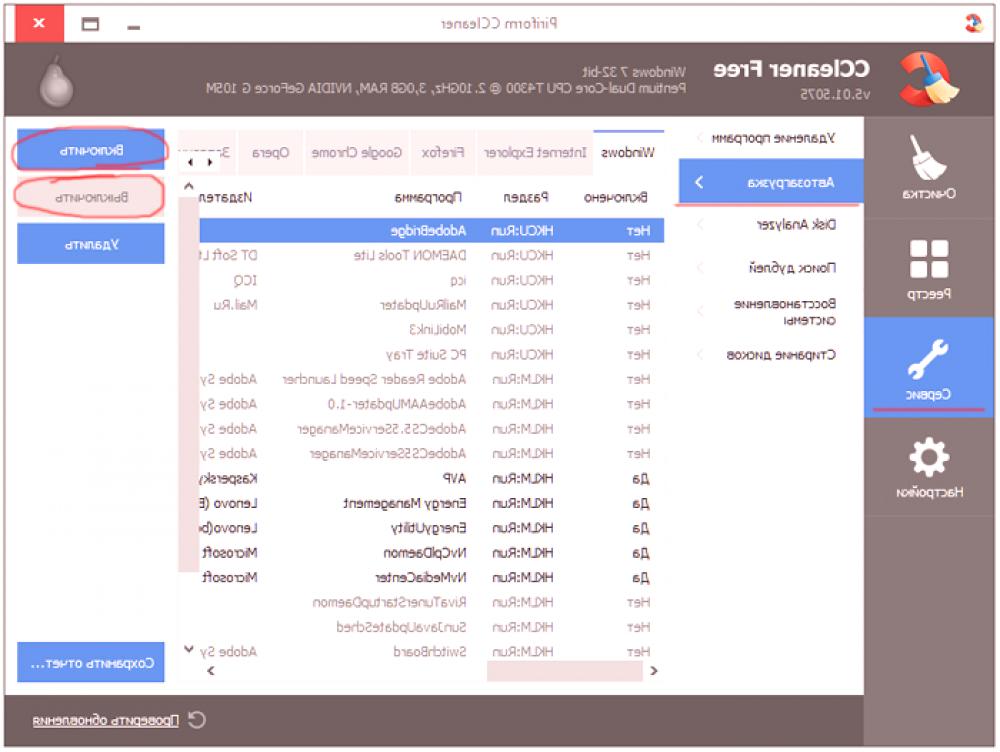
Registro y RAM
A veces, después de limpiar el disco duro de algunos programas, sigue siendo un tipo de basura, ya que no se eliminaron por completo.Todo esto obstruye el registro y afecta a la memoria RAM.Debido al hecho de que la computadora está llena de archivos de configuración, accesos directos de programas eliminados y otras cosas similares, se reduce su rendimiento.
Puede usar el mismo CCleaner de nuevo para trabajar con el registro.En la parte izquierda del programa, se selecciona una partición con el nombre correspondiente, seguida de un diagnóstico y limpieza.Después de eso, es mejor revisar la memoria para ver si hay errores.
- Comienza a comenzar.
- Durante mucho tiempo para no moverte de una carpeta a otra, puedes encontrar la última inmediatamente.destino
- Para este propósito, en la cadena de búsqueda ingrese"Diagnóstico de la RAM de la computadora".
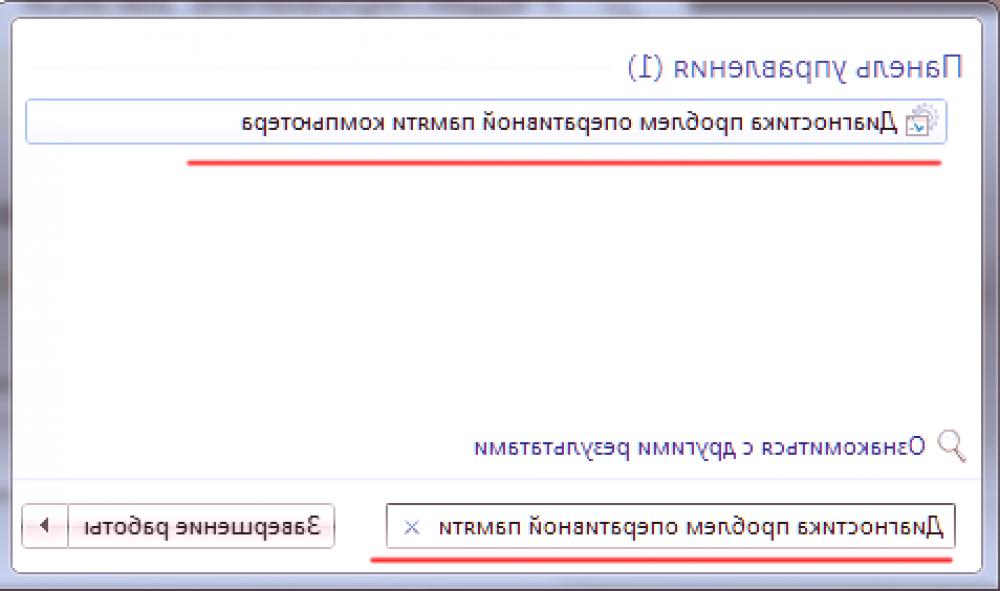
- Una vez que se encuentra la utilidad deseada, debe hacer clic en ella.
- Aparecerá una pequeña ventana que le pedirá que decida el tipo de verificación. Cabe destacar en la primera versión.

- Después de eso, se iniciará el proceso de reinicio, y luego se realizará el diagnóstico de RAM. A veces lleva mucho tiempo.
Como resultado, el reinicio puede tardar varias veces más hasta que finalmente la computadora no se enciende o genera información sobre los resultados. Si el sistema detectó algunos problemas o errores, deberían solucionarse con ellos.
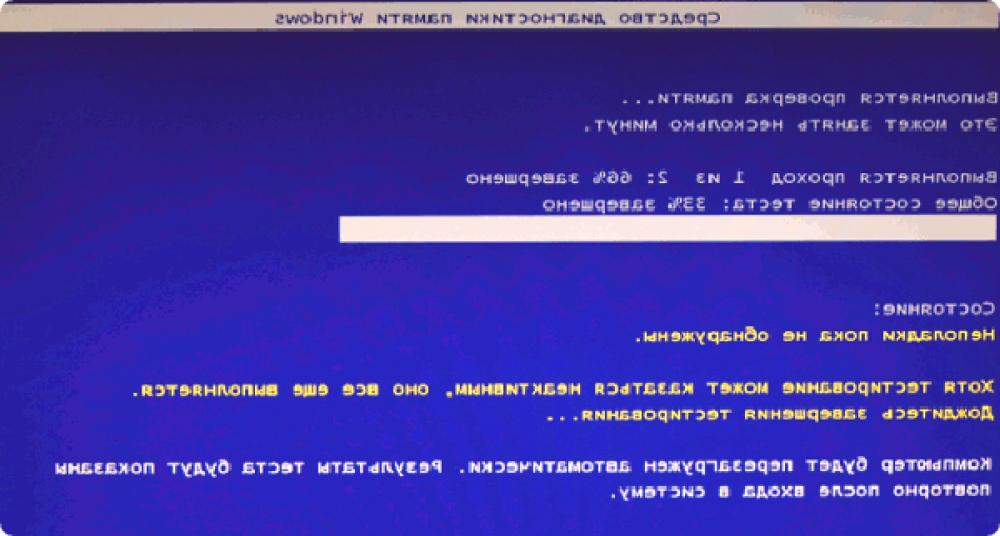
Configuración de procesos multinúcleo
Es difícil encontrar computadoras que tengan solo un núcleo por procesador en la actualidad. A menudo hay dos de ellos, pero a menudo es mucho más. Todos ellos, de una forma u otra, tienen un impacto en la rapidez y la calidad de funcionamiento de la PC. Como regla general, el kernel es instalado por la propia computadora, pero a veces hay errores, que resultan en solo uno de ellos. Esto no puede sino afectar el rendimiento.
- Para configurar el uso de los núcleos, debe abrir una línea de comandos. Puede hacer esto utilizando una combinación de botones Win y R, así como siguiendo lo siguiente: Inicio-Todos los programas-Ejecución estándar.
- Como resultado de cualquiera de estos métodos, aparecerá una línea en la que desea escribir la palabramsconfig,yHaga clic en Aceptar.
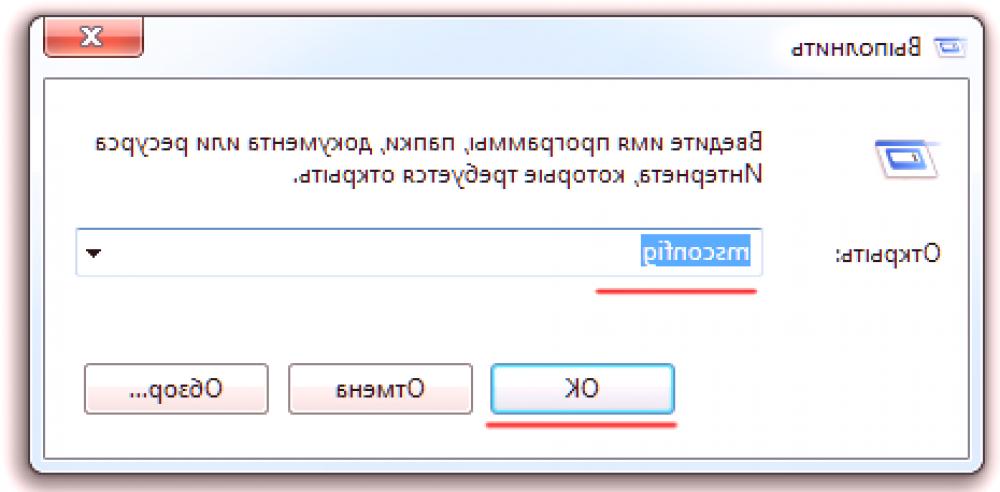
- Cuando aparezca la ventana de configuración, deberá encontrar la sección de Descargas y luego hacer clic en Opciones avanzadas.
- Es aquí donde trabajan los núcleos. En la columna "Número de procesos", se muestra el número más alto de opciones disponibles.
El proceso se completa presionando el botón OK. Este método no traerá ningún cambio si resulta que la ventana original se estableció inicialmente en el valor máximo.
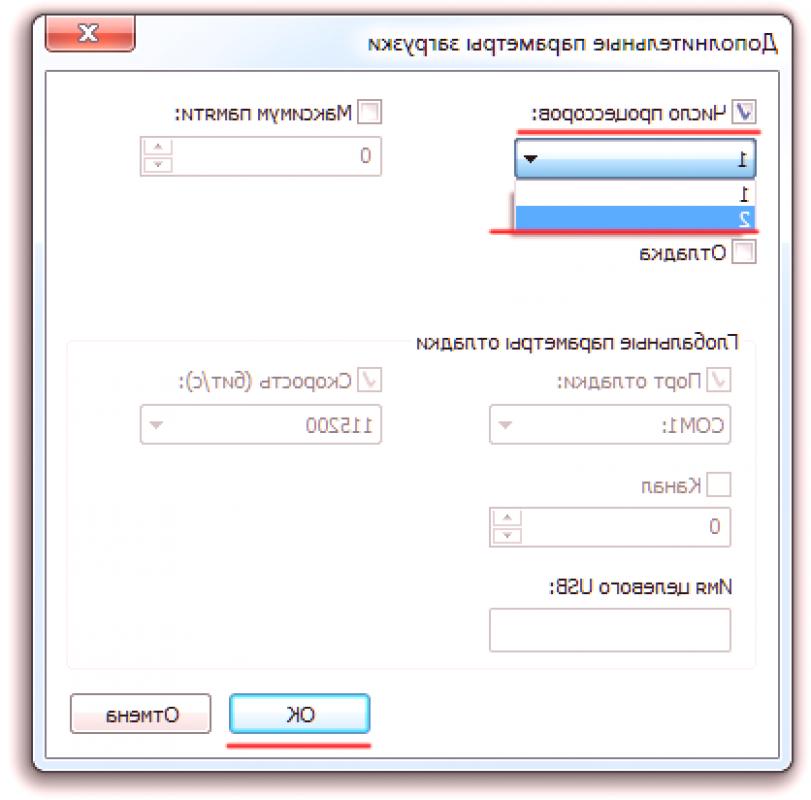
Gadgets extra
Se gasta mucho tiempo en personalizar su computadora y su escritorio. En particular, la pantalla contiene una variedad de dispositivos que muestran la fecha y la hora, el pronóstico del tiempo, la velocidad de Internet y cualquier otro dato.
Con su ayuda, puede hacer que el escritorio sea bastante bueno, original y, a menudo, también útil. Todo esto no es malo, si una computadora poderosa hace frente sin esfuerzo a una carga similar. Sin embargo, si la prioridad es la velocidad del sistema, entonces a partir de tales adiciones habrá que rechazar. Tienen un impacto significativo en el rendimiento.
No es necesario eliminar completamente todos los gadgets. Si lo desea, puede dejar uno o dos de los principales, pero sobre la necesidad de los demás tendrá que pensar bien. Probablemente una gran parte de ellos no trae nada especial, y por lo tanto, se pueden limpiar sin pérdida.

Fuente de alimentación
Otro aspecto importante del trabajo informático es su consumo de energía. Aunque parece que siempre sucede de la misma manera, de hecho, incluso esta.El factor tiene sus propias características de configuración.
¿Cómo acelerar su computadora con Windows 7 con la configuración de energía? En primer lugar, este problema debe preocupar a quienes usan computadoras portátiles. Inicialmente, en tales dispositivos, se propone un modo equilibrado, que implica cambiar a ahorro de energía, cuando hay poca carga.
- Para cambiar algo en la configuración, debe ir a la sección Opciones de energía a través del Panel de control.
- En esta ventana debe seleccionar el plan apropiado. Para acelerar su computadora, lo mejor es mantenerse enfocado en el alto rendimiento.
- Después de eso, puede consultar la configuración de este modo.
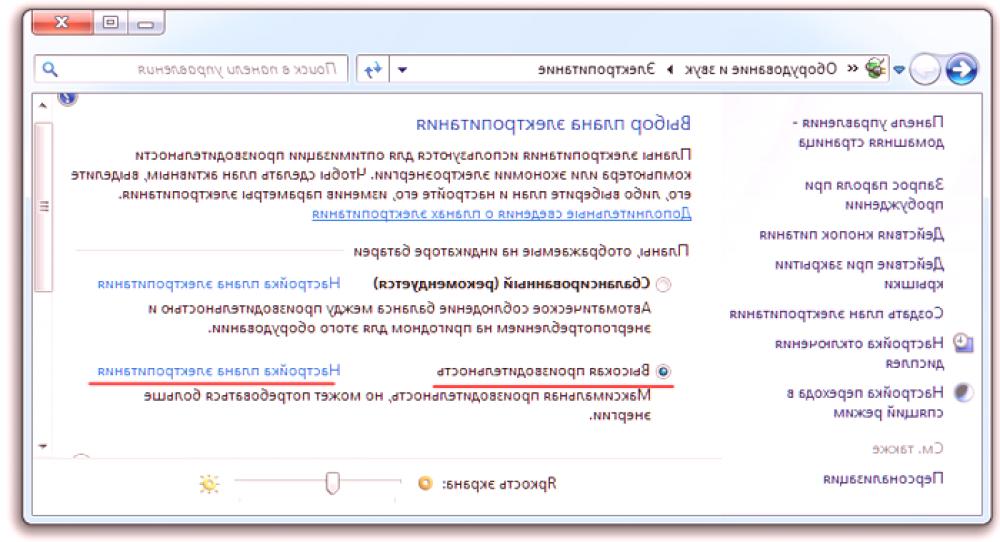
En esta ventana, en las Opciones avanzadas, puede examinar y cambiar el rendimiento de la computadora en relación con el disco duro, en modo de suspensión y al conectar el USB. Esto hace posible ajustar el consumo de energía de la forma en que el propietario de la computadora lo desea.